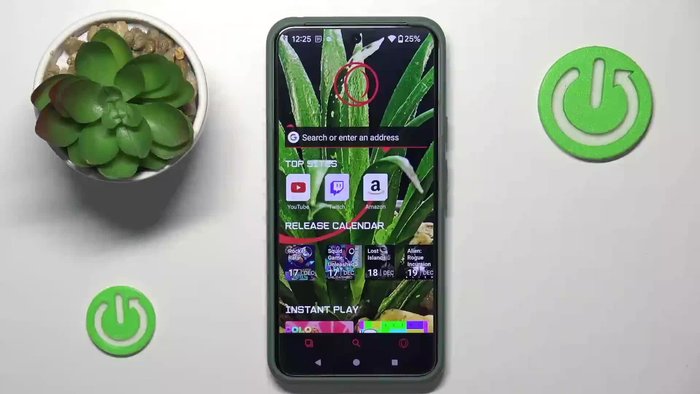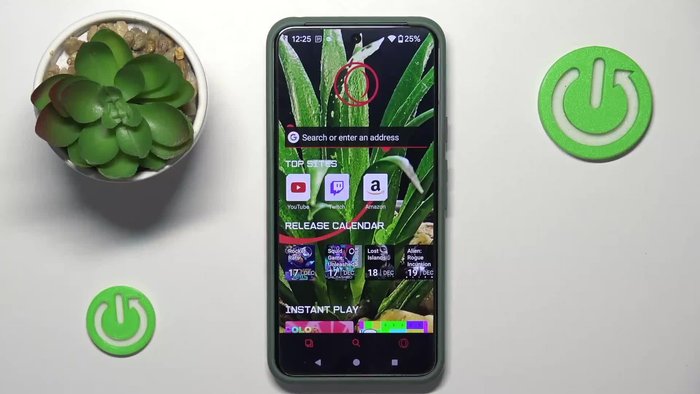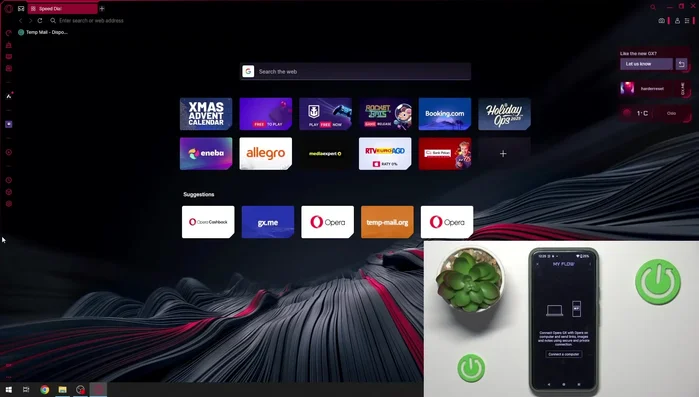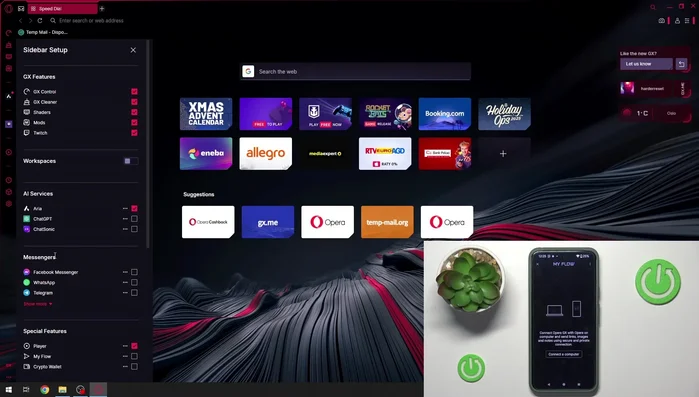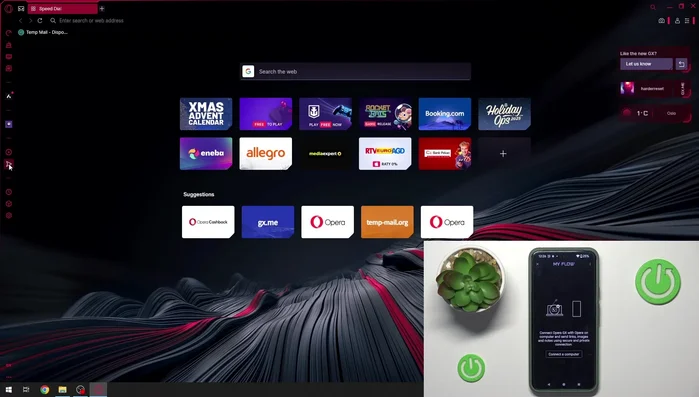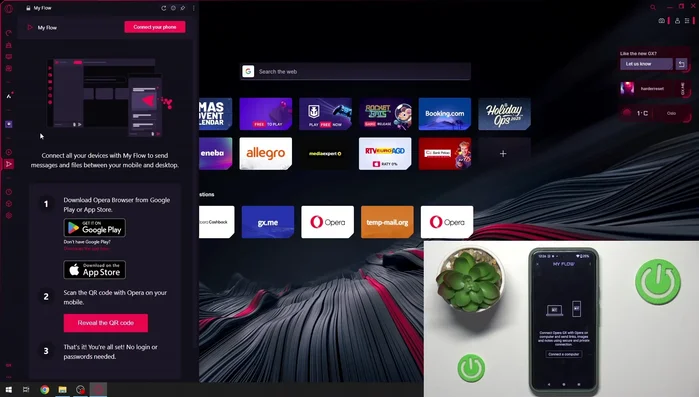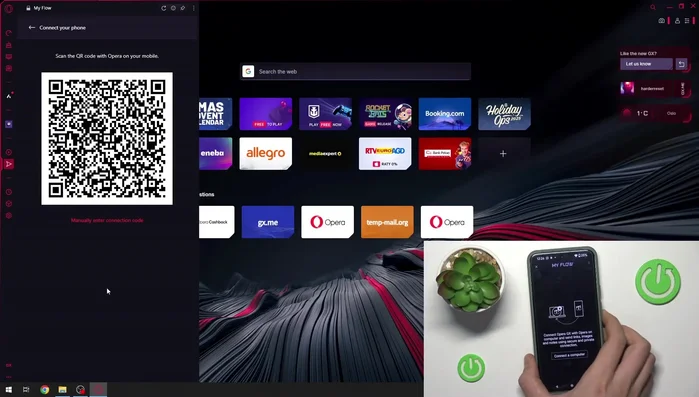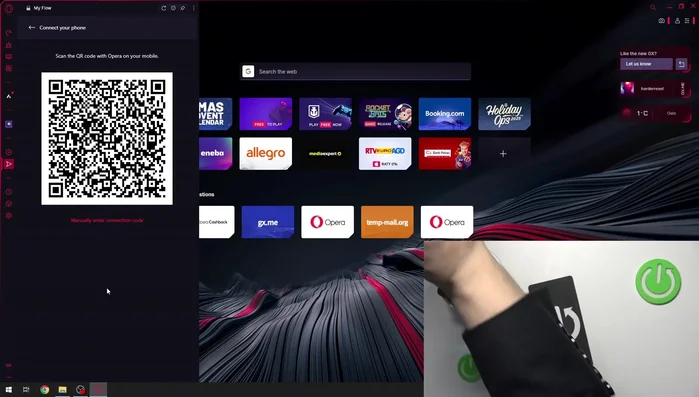Maximize your gaming experience by seamlessly connecting your OP GX mobile app with its PC counterpart! This quick and easy guide will walk you through the simple steps of establishing this connection. Unlock enhanced features, streamlined gameplay, and improved performance by following our straightforward instructions. Say goodbye to complicated setups and hello to a unified, optimized gaming environment. Let's get started!
Instrucciones Paso a Paso
-
Preparación en la app móvil
- Abrir la aplicación OP GX en el dispositivo móvil.
- Hacer clic en el ícono de 'Mi flujo'.


Preparación en la app móvil -
Preparación en la app de PC
- En la aplicación de PC, hacer clic en los tres puntos en la parte inferior.
- Seleccionar 'Mi flujo' en las opciones especiales.
- Hacer clic en 'Mi flujo'.



Preparación en la app de PC -
Conexión
- Esperar un momento y hacer clic en 'Revelar código clave'.
- Hacer clic en 'Conectar computadora'.
- En el teléfono, escanear el código QR que aparece en la PC.



Conexión
Tips
- Asegúrate de tener la aplicación OP GX instalada tanto en tu móvil como en tu PC.
- La conexión utiliza una conexión segura y privada.
Common Mistakes to Avoid
1. Bluetooth desactivado o con problemas
Razón: La conexión entre la app móvil OP GX y la app para PC se realiza a través de Bluetooth. Si el Bluetooth está desactivado, no se podrá establecer la conexión.
Solución: Asegúrate de que el Bluetooth esté activado tanto en tu dispositivo móvil como en tu PC y que no haya ningún problema de conectividad.
2. Aplicaciones no emparejadas correctamente
Razón: Es necesario emparejar las aplicaciones móvil y de PC antes de poder conectarlas. Si no se realiza este paso correctamente, no funcionará la conexión.
Solución: Sigue las instrucciones de emparejamiento de las aplicaciones cuidadosamente, asegurándote de que ambas identifiquen el mismo dispositivo.